
对于一些单色照片,调色是比较麻烦的事情。调色的时候我们需要创造出更多的色彩,方法也有很多可以使用渐变映射、通道混合器等来增加色彩,然后再细微的修饰色彩即可。
原图

最终效果

1、打开原图,新建一个图层,按字母“D”把前背景色恢复到默认的黑白。
2、执行菜单:滤镜 > 渲染 > 云彩,确定后把图层混合模式该为“差值”,图层不透明度改为:50%,然后加上图层蒙版只保留水面部分,其它的地方用黑色画笔擦掉。效果如图。

3、创建通道混合器调整图层,参数设置如图
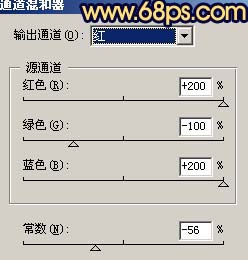
效果如图

4、新建一个图层,按Ctrl + Alt + ~调出高光选区,选择渐变工具,颜色设置如图
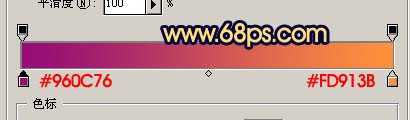
然后绘制由上到下的线性渐变,确定后把图层混合模式改为“柔光”,效果如图

5、新建一个图层填充颜色:#000040,然后把图层混合模式改为“变亮”。
6、把背景图层复制一层按Ctrl + Shift + ]移到最上面,然后把人不部分勾出来,图层混合模式该为“绿色”,加上图层蒙版用黑色画笔擦掉不要的地方,效果如图。


原图下面开始我们的一图五抠教程,第一种抠图方法会讲的比较细致,之后的四种方法有些与第一种相同,所以会讲解的比较简单。PS抠图方法一1、

有时候为了设计需要,我们要手动制作出公章的效果(当然不是为了干违法乱纪的事哈),例如做出一个下面这样的效果:那么我们是怎么用Photo

本篇教程将教大家如何抠出与背景颜色相近且还带反光的头发,可以说是有一定的难度与技巧。相信大家学会这篇抠头发教程后,就没有抠不出的毛发图

九宫格原本是指一种数字游戏,但现在大家第一反映估计是多张照片的拼接,例如微信微博发多张照片的时候就会自动帮我们排列成九宫格形式。这种九

作者合成的非常细腻,很多细节的处理都值得借鉴,如水面倒影的处理部分,作者先制作好水波纹理,然后把倒影部分用置换和动感模糊滤镜特殊处理,
手机访问:M.PSDEE.COM/电脑访问:WWW.PSDEE.COM